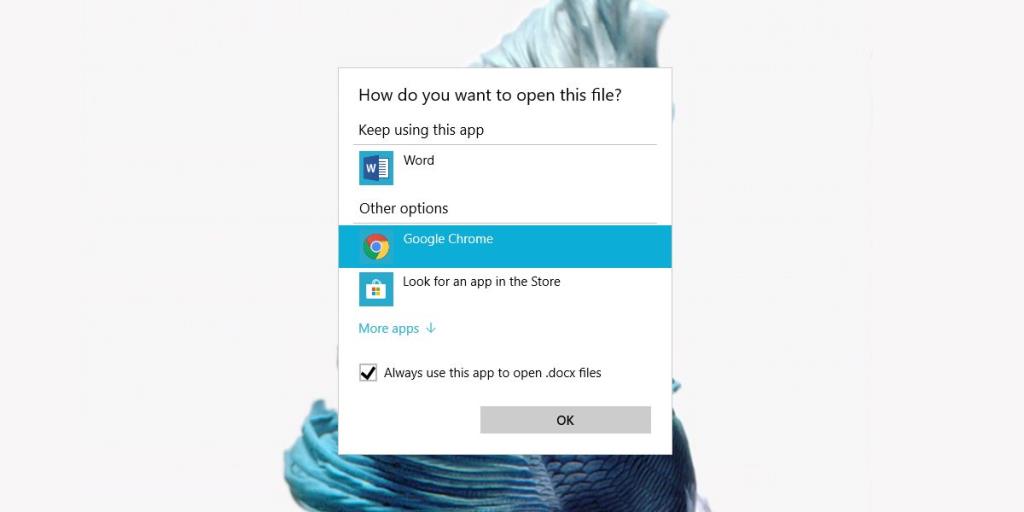MS Office mungkin mempunyai saingan daripada sut produktiviti sumber terbuka seperti LibreOffice , atau daripada suite apl iWork Apple tetapi ia masih menang. Ia masih merupakan suite produktiviti apl yang paling popular jadi ia tidak akan ke mana-mana. Anda mungkin tidak menggunakannya tetapi ramai orang lain menggunakannya. Setakat penyelesaian percuma, Google Suite cukup bagus tetapi ia adalah penyelesaian berasaskan pelayar sepenuhnya. Ini bermakna jika anda mempunyai fail DOCX pada desktop anda, anda perlu memuat naiknya dahulu ke Google Drive dan kemudian membukanya. Jika anda mahukan cara yang lebih pantas untuk membuka fail MS Office dalam Google Suite, anda perlu memasang sambungan Chrome yang dipanggil Penyuntingan Pejabat untuk Dokumen, Helaian & Slaid .
Buka Fail MS Office Dalam Google Suite
Pasang sambungan Penyuntingan Pejabat untuk Dokumen, Helaian & Slaid daripada kedai web Chrome. Ini ialah sambungan rasmi daripada Google untuk membuka fail Office dalam apl Google Suite. Pastikan anda turut memasang apl Google Docs, Helaian dan Slaid Chrome. Setelah anda memasang sambungan dan apl, tukar program lalai untuk membuka fail MS Office ke Chrome.
Untuk menukar program lalai, klik kanan fail DOCX dan pilih Buka dengan daripada menu konteks. Ini akan membuka senarai apl yang boleh membuka fail. Pilih Chrome jika ia disenaraikan. Jika ia tiada dalam senarai, tatal ke hujung dan pilih pilihan yang membolehkan anda memilih apl lain yang dipasang pada komputer anda. Cari dan pilih fail Chrome.exe.
Setelah anda memilih apl tersebut, dayakan pilihan 'Sentiasa gunakan apl ini untuk membuka fail jenis ini'.
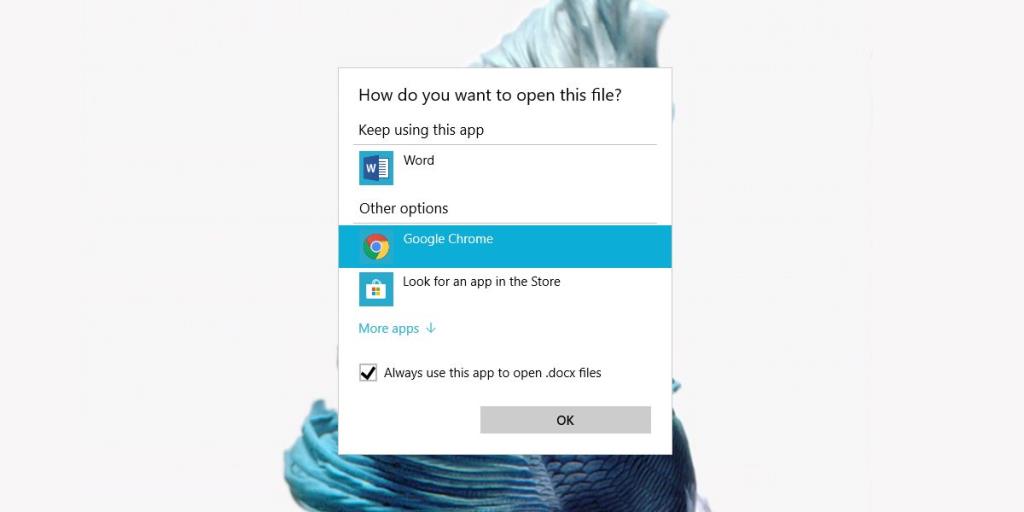
Klik dua kali fail DOCX dan ia akan dibuka dalam Chrome. Sambungan akan mengetahui bahawa fail DOCX sepatutnya dibuka dalam Dokumen Google dan fail Excel sepatutnya dibuka dalam Helaian Google.
Anda perlu menukar apl lalai untuk setiap jenis jenis fail apl MS Office. Jika anda perlu berurusan dengan kedua-dua fail DOC dan DOCX, serta aplikasi XLS dan XLSX, dsb., anda perlu menukar apl lalai untuk setiap jenis fail.
Jika anda merasa terlalu membosankan untuk menukar apl lalai dengan cara ini, anda boleh pergi melalui apl Tetapan. Pergi ke kumpulan tetapan Apl. Pergi ke tab Apl lalai. Tatal ke bawah dan klik Pilih aplikasi lalai mengikut jenis fail. Anda akan mendapat senarai panjang sambungan fail yang boleh anda ubah apl lalainya.